Instal·lació mitjançant l'especificació d'un fitxer inf.
Aquí s'explica el procediment per instal·lar un controlador d'impressora o de fax especificant un fitxer inf amb la funció d'addició d'impressores del Windows.
També podeu realitzar la instal·lació seleccionant un port temporal (com ara [LPT1]) en aquest procediment.
Requisits previs
Confirmeu que es compleixen les condicions següents. Realitzeu les operacions de preparació.
Quan inicieu l'ordinador, inicieu sessió com a membre dels Administradors.
Confirmeu l'adreça IP del dispositiu (si s'afegeix un port).
Prepareu el fitxer inf.
Obteniu el controlador MF del lloc web de Canon (http://www.canon.com/) o el DVD-ROM inclòs i prepareu el fitxer inf del controlador d'impressora o fax emmagatzemat a la ubicació següent.
Per a fax
Versió de 32 bits: intdrv\FAX\catalan\32bit\Driver
Versió de 64 bits: intdrv\FAX\catalan\x64\Driver
Per a PCL
Versió de 32 bits: intdrv\PCL\catalan\32bit\Driver
Versió de 64 bits: intdrv\PCL\catalan\x64\Driver
Per a PS
Versió de 32 bits: intdrv\PS\catalan\32bit\Driver
Versió de 64 bits: intdrv\PS\catalan\x64\Driver
Per a UFR II
Versió de 32 bits: intdrv\UFRII\catalan\32bit\Driver
Versió de 64 bits: intdrv\UFRII\catalan\x64\Driver
Per a UFRII LT (V4)
intdrv\LIPSLX_UFRII_CARPS2_V4\Driver
Hi ha dispositius que no admeten alguns controladors.
Procediments
1.
Seleccioneu [Dispositius i impressores].
Per al Windows 10:
Seleccioneu [Configuració] > [Dispositius] > [Impressores i escàners] > [Configuració relacionada] > [Dispositius i impressores].
Per al Windows 8/8.1/Server 2012/Server 2012 R2:
Mostreu la barra de botons d'accés de la pantalla [Escriptori] → feu clic a [ Configuració] > [Tauler de control] > [Maquinari i so] > [Dispositius i impressores].
Configuració] > [Tauler de control] > [Maquinari i so] > [Dispositius i impressores].
 Configuració] > [Tauler de control] > [Maquinari i so] > [Dispositius i impressores].
Configuració] > [Tauler de control] > [Maquinari i so] > [Dispositius i impressores].Per al Windows Vista/Server 2008:
Seleccioneu [ ] (Inicia) > [Tauler de control] > [Impressores].
] (Inicia) > [Tauler de control] > [Impressores].
 ] (Inicia) > [Tauler de control] > [Impressores].
] (Inicia) > [Tauler de control] > [Impressores].Per al Windows Server 2003/Server 2003 R2:
Seleccioneu [Inicia] > [Tauler de control] > [Impressores i faxos].
2.
Feu clic a [Afegeix una impressora] o [Instal·la la impressora] → seguiu les indicacions de l'auxiliar d'addició d'impressores que es mostra.
3.
Feu clic a [Afegeix una impressora local] (o [Afegeix una impressora local o una impressora de xarxa amb una configuració manual]).
4.
Seleccioneu [Crea un port nou] → seleccioneu [Standard TCP/IP Port] a [Tipus de port] → feu clic a [Següent].
Quan seleccioneu [Utilitza un port existent] → port temporal ([LPT1], etc.) → seguiu amb el pas 6.
5.
Feu clic a [Acabament].
Ha finalitzat el procediment per afegir el port. Instal·leu el controlador.
A la pantalla [Afegeix una impressora], feu clic a [Tinc un disc].
Feu clic a [Navega] → seleccioneu la carpeta on està emmagatzemat el fitxer inf preparat → feu clic a [D'acord].
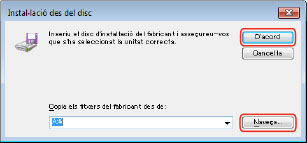
Seleccioneu el dispositiu a [Impressores] → feu clic a [Endavant].
9.
Instal·leu el controlador seguint les instruccions de la pantalla → feu clic a [Acabament].
El dispositiu instal·lat apareix a [Dispositius i impressores], a [Impressores i faxos], o [Impressores] al Tauler de control del Windows.
Al Windows 10, el dispositiu instal·lat apareix a [Configuració] > [Dispositius] > [Impressores i escàners] > [Impressores].